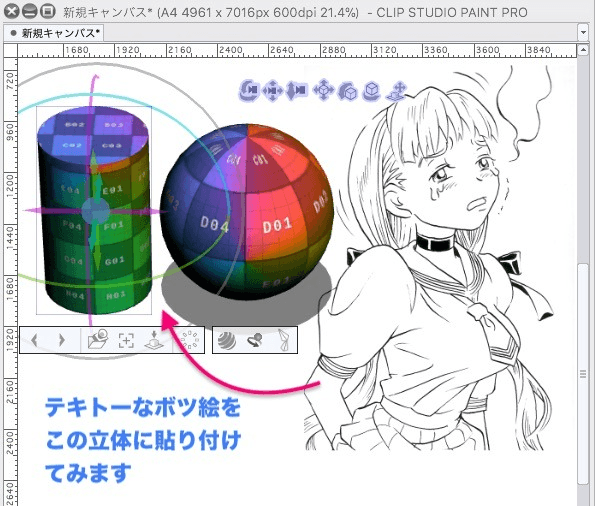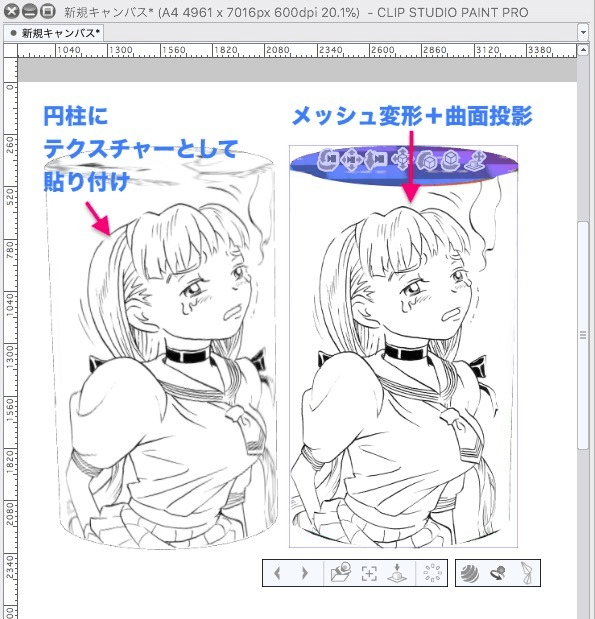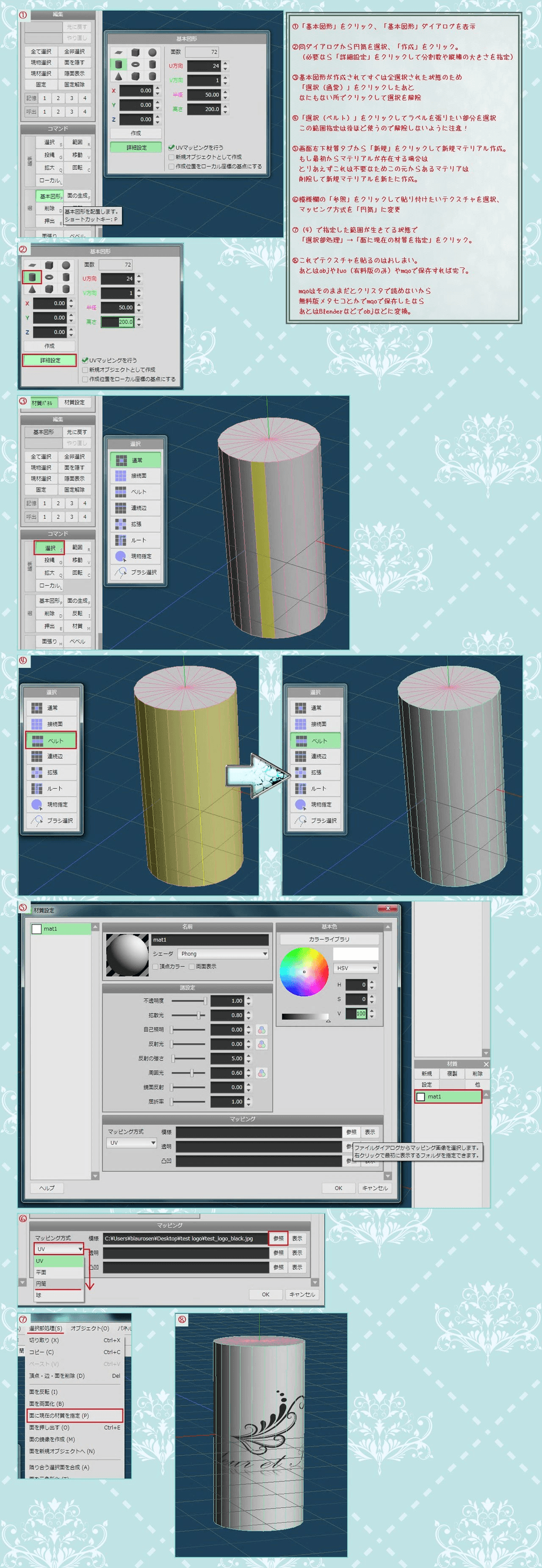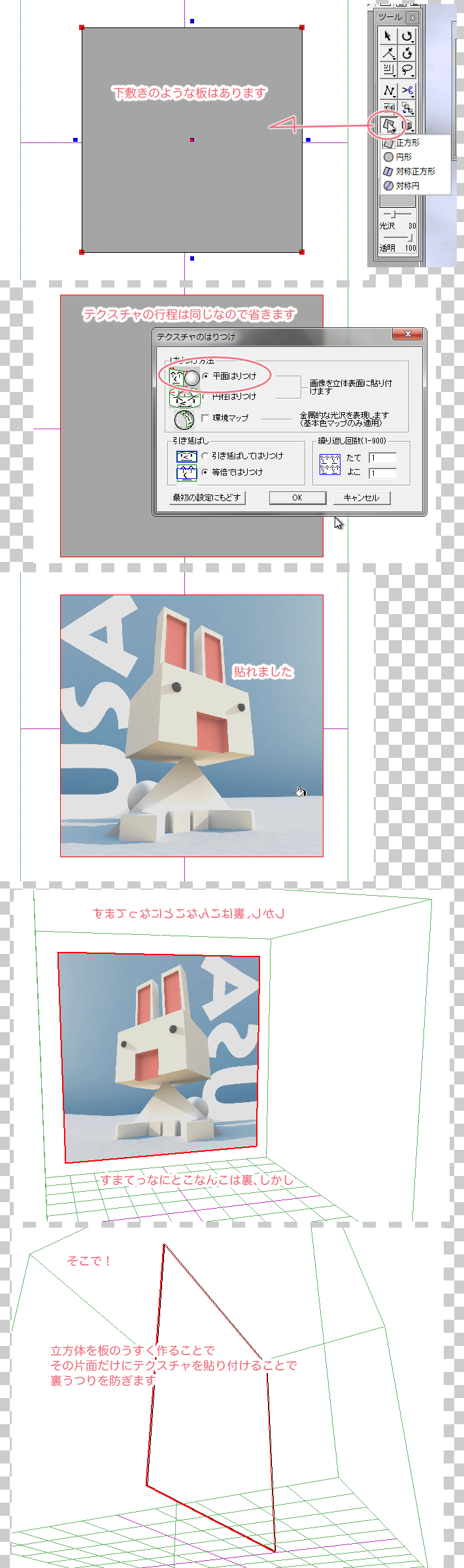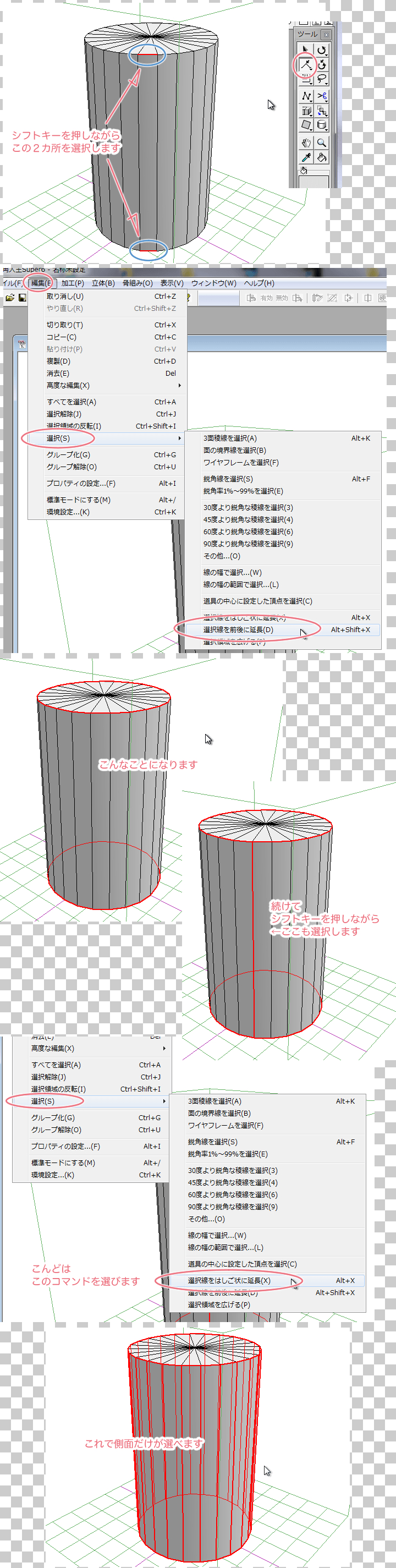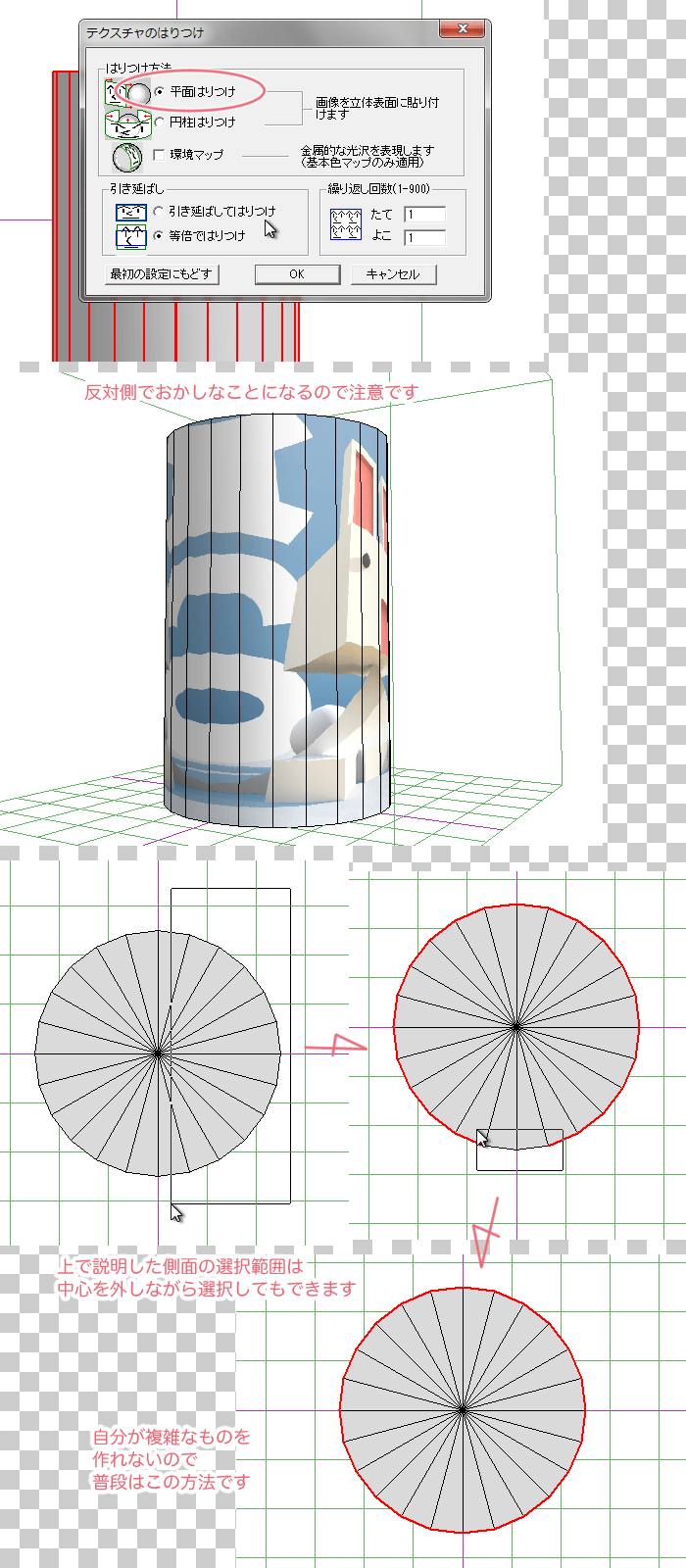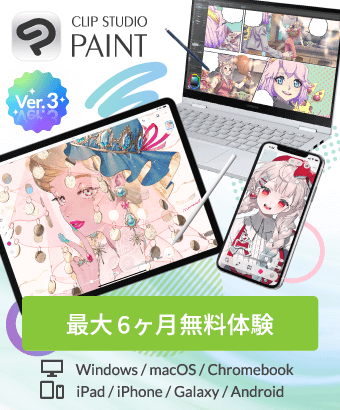締切済
立体にラベルを貼り付ける方法
-
VIEW 10,452
-
合計 16
by
 lucijaja
lucijaja
 lucijaja
lucijaja
こんにちは、タイトルはずっと実現できていない悩みなのですが
缶ジュースなどの円柱、サッカーボールという球体、ラグビーボールのような楕円球
これらにキレイにラベルを貼り付ける方法がわかる方いらっしゃいましたらご助言いただきたいです。
例えば缶ジュースにはコカコーラのラベルが、サッカーボールの球体にも
アディダスのロゴ表記がキレイになされています。
3D素材の中ではこれらが実現されてるモノをよく見かけるのですが
なかなかそちらを勉強する時間がありませんで、クリップスタジオペイントの機能の中で
出来る事はないかなと考え続けている次第です。
私自身が今活用してる方法としてはメッシュ変形なのですが、これは手間がかかりますし
おそらくは3Dソフトで実現し得るラベル貼りとは明らかに差が出ると思います。(多分そうだと)
いずれ3Dソフトの勉強もしたいところなのですが
もしクリップスタジオペイント内で手軽にそれらを実現できる方法手段アイディアなどが
もしあるなら、教えていただきたいなと思い投稿した次第でございます。
よろしくお願いします。
缶ジュースなどの円柱、サッカーボールという球体、ラグビーボールのような楕円球
これらにキレイにラベルを貼り付ける方法がわかる方いらっしゃいましたらご助言いただきたいです。
例えば缶ジュースにはコカコーラのラベルが、サッカーボールの球体にも
アディダスのロゴ表記がキレイになされています。
3D素材の中ではこれらが実現されてるモノをよく見かけるのですが
なかなかそちらを勉強する時間がありませんで、クリップスタジオペイントの機能の中で
出来る事はないかなと考え続けている次第です。
私自身が今活用してる方法としてはメッシュ変形なのですが、これは手間がかかりますし
おそらくは3Dソフトで実現し得るラベル貼りとは明らかに差が出ると思います。(多分そうだと)
いずれ3Dソフトの勉強もしたいところなのですが
もしクリップスタジオペイント内で手軽にそれらを実現できる方法手段アイディアなどが
もしあるなら、教えていただきたいなと思い投稿した次第でございます。
よろしくお願いします。
投稿日 : 6 年前
更新日 : 6 年前
回答
-
6 年前一番手軽なのがメッシュ変形だと思います
- 日本語
-
6 年前ですねえ。魚眼レンズもあるんですけど、あれ使いにくいんですよね。
メッシュ変形も、使いづらいとこはあるんですが。- 日本語
-
6 年前魚眼を張り込みに使うのですね
それは良いアイデアです
何かに使えるかもしれません
記憶しておきます ありがとうございます- 日本語
-
6 年前気になったのでちょっと試してみたのですが、やっぱり「メッシュ変形」と「曲面投影」や「魚眼レンズ」を使うしかないかなと思います。
3Dモデルを使っての貼り付けは、セルシス3Dの新しい仕様がヘンなせいで、距離や角度によってものすごくボケたりしますし(かなり大きいサイズの画像を使っても)、曲面や球面に貼り付けるのは3Dだから楽というわけでもない気がします(世界地図と地球儀の関係を考えるとわかると思います)。
結局、お答えできるようなアイディアはないのですが、2D・3Dどちらを使っても、自分でやる限りはめんどくささは似たようなものではないでしょうか。
あと、せっかく実験してみたので画像を貼りますが、参考にならない画像ですいません。
- 日本語
-
-
6 年前はるくまさん、ありがとうございます。私も周りの人がどう思って使われてるのか
気になっていたので、とても参考になります。
モデルへの画像貼り付け方法は、忘れていました、確かに有効なやり方ですよね。
個人的には円柱の曲面にロゴなどを貼るのが、効果がわかりづらくむずかしいんですが。
ところでお聞きしたいのですが、その円柱球体3Dモデルは、
配布素材の中にあるものなのでしょうか?- 日本語
-
6 年前円柱の曲面は確かに意外とむずかしいですよね。
網目状の画像かなにかを変形させ、それをガイドにするしかないかなと思います。
あとご質問の件ですが、球や円柱などはだいたいの3Dソフトで普通に入っているものです。
とりあえず素材としてあるかどうかは分からなかったので、作って(というほどのものではないですけど)公開しておきました。
セルシスMODELERの試用版を使えば、画像の張り替えも一応できると思います。
でもやっぱりめんどくさい感じですけど‥- 日本語
-
6 年前私としては、やはりメッシュ変形には改良の余地があるかと思いました。
セルシスさんには、まだまだ使いやすさを追求してほしいですね。
はるくまさん、わざわざ素材の方の提供ありがとうございました。
目盛り付きの3D素材に目がいった次第でして質問をしたのです。(今まであまり見なかったもので。)
やはり3D素材ですから、立体の見本として使う場合は、目盛りありが、断然使いやすいですよね。
- 日本語
-
6 年前こんにちは。
立体へのラベルの貼り付けについてですが、
やっぱりこういうのは3Dソフトでテクスチャを貼って
それをトレスするなりアタリとして使うなりしたほうが効率的かと思います。
「3Dモデルにテクスチャを貼り付ける」というとなんだか難しそうに聞こえますが、
メタセコ( http://www.metaseq.net/jp/ 5,400円~19,980円。グレードによる。無料版もあり)には
円筒マッピングや球体マッピングなどのテクスチャ貼り付け方式が用意されていますから
誰にでも簡単に円筒や球体にテクスチャを貼り付けることができます。
┃実際の作業時間は慣れにもよりますが、おおよそ5分ぐらいです(テクスチャを作る時間はまた別として)
┃
┃また、メタセコ無料版ではobjやlwoなどのクリスタで読み込めるファイル形式で書き出すことができませんが、
┃これについてはBlender( https://www.blender.org/ 無料)用のアドオン(プラグイン)として
┃メタセコイア(.mqo)インポーター( https://nullorempry.jimdo.com/work-list/blender2-5-2-7/mqo/ )が存在しますから
┃それを導入することでBlenderでmqoを読み込み→objに変換することが可能です。
┗┃わたしも実際に試してみましたが、テクスチャも含め正しくobjで書き出すことができました。
┗┃(Blender上ではテクスチャが貼られていないように見えますが、気にせずそのままobjで書き出しで大丈夫です)
メタセコを使った実際のテクスチャの貼り方については添付画像で説明済みですので繰り返しませんが、
球体やラグビーボール状のものでも操作方法は同じです。
┃プリミティブ(基本図形)を作成するときに円筒の代わりに球体を作り
┃テクスチャのマッピング方式をそれに合わせて「球体」に変更すれば球体への貼り付けも簡単に行なえます。
それと添付画像では説明していませんが、画面左上の「辺」と「面」を有効にすることで
添付画像と同じような表示になるかと思います。
┃「点」は非表示にしておいたほうが分かりやすい…でしょうか?
┃必要に応じて表示on/offを切り替えてください。
また、添付画像のものはメタセコ4の無料版を使用していますが、3でも同じように操作できます。
┃4を使うのは今回が初めてだったりするのは秘密←
3Dモデルに貼り付けるテクスチャについてはjpegやpngならよほど大きなものでない限り
どんなソフトで作ったものでも大丈夫だと思いますが、
アルファ付きpng(余白透過png)のものを指定すると透明部分がそのまま透明となってしまいますのでご注意を。
┃それはそれで板ポリに金網のテクスチャを貼るとかいろいろと使えますけどね(笑
クリスタなどでテクスチャありで呼び出すためには
3Dモデル(objとか)とテクスチャとが同じ階層(フォルダ)に存在する必要があります。
また、objでテクスチャありで表示するためには3Dモデル本体のobjファイルだけでなく
マテリアルデータであるmtlファイルも一緒に必要になりますので
もしテクスチャが正しく呼び出せないときはこれらがきちんと揃ってるか確認してみてください。
┃ついでに全てのファイル名やフォルダ名は半角英数(1バイト文字)で付ける癖をつけておいたほうがよろしいです。
┃これらにひらがなやカタカナ、漢字などの2バイト文字が使われてるとそれだけで誤動作の原因となりますので。
あ、それと、添付画像のやり方でテクスチャを貼り付けると
範囲指定した部分全てを覆うように360度ぐるっとテクスチャが貼り付けられてしまいます。
そのため特定の部分にだけテクスチャを貼りたいならそこだけ範囲指定するとか
テクスチャの余白に余裕を持たせるとか適当に応用を利かせる必要があります。
また、今回添付画像で説明したのと同じ方法で作った円筒、球体、長球体(ラグビーボール状)の3Dモデルを
外部アップローダの方に上げておきますので必要なら以下のリンク先よりDLでどうぞ。
┃DLはこちら( https://ux.getuploader.com/schmetterling/download/99 )
┃DLは無料、DL passは「schneewittchen」です。カギカッコは含みません。
別のテクスチャに貼り替えたいときは添付画像の説明のようにメタセコなど3Dソフト使って貼り直すか
必要なテクスチャのファイル名を変えてjpeg形式で上書き保存するかしてください。
- 日本語
-
-
6 年前朧月夜に舞う胡蝶さん。お話いただきありがとうございます。わざわざ素材の
アップロードまでしていただいて、ありがたく使ってみます。
私自身の話をしますと、トレース、アタリ、まあ実際にそういう感じで使いたいわけですが
六角大王なる3Dソフトを安い時に購入しまして、それでいつか時間のある時にその
立体へのテクスチャ貼りを学びたいなと思っていたのです。まあその時間のある時というのが
全然来ませんで、今日にまで至ってるわけですね。時間がかかることだと思ってましたし。
しかし5分ぐらいで学べる事だというのは、とても参考になりました。
六角大王でも、それぐらいで学べんでしょうかね、ならば頑張ってみようとも思えます。
ソフトというのはやはり、まったく初心者の時は、どれぐらいで習熟できるのか、わからないのもありますので。- 日本語
-
6 年前六角のテクスチャの貼り方
まず画像を用意してください(bmp png jpeg gif)が使えたと思います
円柱をさくっと作ります
円柱はプリミティブで用意されているのでサイズと位置を決めたら出来上がりです
円柱の周囲を選択して(テクスチャを貼り付ける場所を選択します)
色のところをクリックして、色を選ぶのではなく「へのへのもへじ」のようなところを選びます
画像の選択になっています(用意した画像を選択します)
バケツツールに持ち替えて選択しているところを塗りつぶします
「テクスチャを貼り付ける」設定のウィンドウが出ますので適当に選んで「OK」します
おしまいです- 日本語
-
-
6 年前はるくまさん、説明、解説ありがとうございます。
六角大王を起動して五分で、できてしまいました。
元々クリップスタジオでなんとかする方法を聞いていたはずが
ここまで教えていただき、本当にありがとうございます。
みなさんのこちらの解説を教科書にして使っていきたいと思います。
ただ一つ、ちょっと気になる事があったので、もう一つだけお聞きしてよろしいでしょうか。
立体にラベルを貼り付ける方法というタイトルからして話にあげなければならなかった事だとも思うんですが
一言で言うと、曲面の内側へのテクスチャ貼り付けは3Dソフトで可能かと、ただそれだけです。
六角大王のはるくまさんのいわれるところのプリミティブには一見して、中身が空洞の筒状のようなものや
文具の下敷きのような曲面3Dがありませんでした。
いままでボール、円柱。楕円などの、立体にラベルを貼り付ける方法についてお聞きしてきました。
クリップスタジオのみの機能でそれは可能かなども、お話してきましたが。
全て立体の表面の話で、裏面の話はなかったと思います。
例えば文具の下敷きを折り曲げ曲面をつくると、表面と裏面両方の曲面が生まれます。コップの内側の曲面などもあります。
内側の曲面に何か描く、または貼り付けるというのは個人的に表面の作業より非常にむずかしく、メッシュ変形などでも対処しづらい印象です。
よって表面よりいっそう3Dソフトに頼らざるを得ない空間だと思っています。
- 日本語
-
6 年前ええと‥六角大王の解説は違う方で、けもさんというよくお見かけする有名な方だと思います。
じつは、簡単な立体を出したりそれに画像を貼り付けたりすること自体は、どの3Dソフトを使ってもそんなに難しくないと思います。
めんどくさいのは貼り付けた画像の位置や大きさをうまく調整するという部分で、個人的にはこの調整の部分と、セルシス新3D形式特有の「曲面の端にいくに従って画像がどんどんボケる(歪むのではなく)」という仕様があまり好きではなく、PAINTではなく3Dソフト側で変形画像を作ったりします。
あと、ご質問の件に端的にお答えするなら、もちろん可能です。ただ、ソフトによってやり方がちょっとだけ違ったりします。
ポリゴンモデラーと言われている3Dソフトの大部分は、基本的には「片面ポリゴン」という裏側のない三角形を使って立体を作っています(ソフトやデータの形式でこれが四角形や多角形だったりもしますが、内部的には三角形を使っています)。つまり、裏返せばコップの内側に模様を貼れるわけです。
じゃあ表側はどうするのという話で、基本的には「同じ位置に両方表側を向けたポリゴンを置く」、つまり2枚のポリゴンで表裏をつくるというのが多い手法です。
ただここからがちょっとめんどくさいのですが、ソフトによっては「両面ポリゴン」という一見一枚にしか見えないポリゴンを使っていたり、表裏両面に違うテクスチャーが貼れたりする場合もあります。この場合は違うソフトにデータを書き出したときに、ときどきトラブルが起こったりします。
あと、普通に考えられるのは「厚みを作る」手法だと思います。厚みのない立体は本当はないはずですから。
六角大王はMac版が存在したころによく使っていましたが、面白いソフトだし、わかりやすいと思います。セルシス系のソフトとは、キャラモデルを作らない限りは相性もいいし、勉強するには良いソフトではないでしょうか。- 日本語
-
6 年前下じきの説明と
胡蝶さまの側面選択を六角でやります
画像作ってるうちにはるくまさまの本物が!!
はるくまさまが説明されている通りです
まあ、それはそれとして六角でやってみました せっかく作ったので- 日本語
-
-
6 年前こんにちは。
前回に引き続き横から失礼します。
>曲面の内側へのテクスチャ貼り付けは3Dソフトで可能か
についてですが、はるくまさまがすでに仰っていますがもちろん可能です。
例えば半球状のものを作り、その内側にテクスチャを貼ることでスカイドームを作るなんてこともできます。
┃G-BLACKさまの「スカイドーム」( https://assets.clip-studio.com/ja-jp/detail?id=1292208 )などをイメージすると分かりやすいです。
それといままでわたしも含め、皆さま裏面について言及されてなかったのは
一般に3Dモデルでは裏面というのは表(目に触れる部分)には出さない(出ないようにする)からです。
┃例えば舞台の背景としてベニヤ板に背景を描いたとして、
┃普通はお客さんに見せるのは表(背景が描いてある方)だけで裏のベニヤ板丸出しの側は見せないですよね。それと同じです。
ちなみにこの3Dモデルの面の裏返った側というのはイラスタやコミスタでは透明に、
クリスタやPoseStudioでは真っ黒に表示されます。
┃クリスタでも輪郭線(だっけ? 覚えてない←)の設定を変えることで透明にできます。
それとコップなども普通は厚みのないペラペラの板ポリで作るのではなく
コップの内側と外側がともに表向くように二重にする(厚みをもたせる)のが一般的です。
┃1枚めの添付画像をご覧いただくと分かりやすいかと思います。
┃ちなみに添付画像のものはSketchUpの画面ですが、基本はどのソフトでも同じです。
┃ついでに3Dモデルの白い部分が表向きの面、灰色の部分が裏向きの面です。
***
円筒や球体などの裏側(内側)にテクスチャを貼るのも基本は外側に貼るのと同じです。
前回わたしが添付した画像のような円柱とかの場合はテクスチャを貼った部分も
厚みのないペラペラの板ポリですから、テクスチャを貼ったあとで面を裏返せば
「円筒の内側」にテクスチャが貼られた状態となります。
もちろん、球体(半球)とかでもやり方は同じですが、
例えば「コップの内側」などにテクスチャを貼ろうとするなら少しやり方を変えないといけません。
┃そのままだと内側外側に関係なくコップ全体にテクスチャが貼られてしまいますので(笑
添付画像2枚めのものは以前わたしが作ったお茶碗にテクスチャを貼ってみたものですが、
これはSketchUp上でテクスチャを貼りたい部分だけ別マテリアルに分けてからlwo書き出しして
メタセコでテクスチャを貼ってあります。
┃添付画像3枚めで抹茶色の部分がテクスチャを貼ってある場所です。
わたしはSketchUpでしか3Dモデルを作れないため、
いつもこういうやり方であらかじめ分けておいて、あとからメタセコでテクスチャを貼ってますが
メタセコ単品でもテクスチャを貼りたいところだけ範囲指定して
そこへ「選択部処理」→「面に現在の材質を指定」することで同じことができます。
あ、それと、球体や半球(ドーム)へのテクスチャの貼り付けは
そのままだと頂点部分が歪む(つまんだようになる)ため
スカイドームを作るときなどのようにきちんとテクスチャが貼られないと困る時は
少しやり方を工夫する必要があります。
これについてはこちら( https://goo.gl/psKDcg )で詳しく解説されてますから参考までに。
┃リンク先URLはそのままでは長くなるため短縮URLにしてあります。
- 日本語
-
-
6 年前失礼しました!お名前をお間違えしました!はるくまさんとけもさんを間違えてしまいました。
はるくまさん、私は六角大王をさわること、半日にも満たないですが、画像の位置や大きさ調整は、確かに難しそうですね。
自分の理想通りにテクスチャを貼り付ける場合はテクスチャ自体を貼り付ける前に少々加工しないといけないような気画像のしました。
いやもうほんとに、ちょっと3Dソフトをさわっただけの感想なんですけど。
せっかく六角大王を買ったので、私も使いたいです。使いこなせるぐらいまで。
けもさん、やってみました。片面はりつけと、側面だけはりつけ。両方できました、
なんだか、ちょっとだけ3Dソフトを扱えて感激です。わざわざ丁寧に教えていただいてありがとうございます。
いつの間にか、はるくまさんとけもさんを勘違いしてしまってすみません。ごっちゃになってました。
朧月夜に舞う胡蝶さん。
丁寧に裏側の事を教えていただきありがとうございます。
そうですね、クリップスタジオでは輪郭線だったと思います。確かに3Dの裏側が真っ黒になっていました。
コップも確かに、なんていうか…内側は内側であって裏側じゃないですね。どこをみても表ですよね。
全て覚えるのには時間がかかると思いますが、こちらの記事、残ると思いますので教科書として使いたいと思います。
そうですね、スカイドームの内側とか、お茶碗の内側の絵。なんていうんですかね。
円筒や球体の内側に描かれたものは日常でも多く見受けられます。
例えば水族館内部などは曲面が多用されてると思います。筒状の通路。内側を向いて曲面を描く壁。
電車内の壁面に貼られた広告なども車内内側に向かって曲面を描いている場合があります。
ああいうものを表現できていけば、作品の幅も広がるなあと思っているところです。
- 日本語
この質問への回答は締め切りました。
お役に立ちましたか?
このコーナーの回答募集
未回答の質問
募集中
募集中